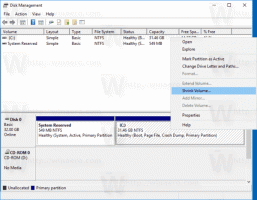Windows 10에서 문제 해결사 상황에 맞는 메뉴 추가

Windows 10에서 문제 해결사 상황에 맞는 메뉴를 추가하는 방법
OS의 다양한 문제를 해결하기 위해 Windows 10에는 다양한 문제 해결사가 내장되어 있습니다. 때로는 정말 유용하며 문제를 신속하게 해결할 수 있습니다. 자주 사용하는 경우 바탕 화면 컨텍스트 메뉴에 추가할 수 있습니다. 클릭 한 번으로 액세스할 수 있게 하면 OS에 문제가 있는지 파악하고 있을 때 매우 편리합니다.
Microsoft는 다음부터 사용 가능한 모든 문제 해결사를 설정 앱에 추가했습니다. 윈도우 10 빌드 15019. 링크에서 클래식 제어판 도 엽니다. 새 설정 페이지. Windows 10에서 문제 해결사를 실행하려면 경로를 따라 해당 페이지를 수행할 수 있습니다.
설정 \ 업데이트 및 보안 \ 문제 해결. 여기에는 다음 문제 해결사가 포함됩니다.
- 인터넷 연결
- 오디오 재생
- 인쇄기
- 윈도우 업데이트
- 블루 스크린
- 블루투스
- 하드웨어 및 장치
- 홈그룹
- 들어오는 연결
- 건반
- 네트워크 어댑터
- 힘
- 프로그램 호환성 문제 해결사
- 오디오 녹음
- 검색 및 인덱싱
- 공유 폴더
- 연설
- 비디오 재생
- Windows 스토어 앱
이 게시물은 추가 또는 제거하는 방법을 보여줍니다 문제 해결사 바탕 화면 컨텍스트 메뉴에 윈도우 10.
Windows 10에서 문제 해결사 상황에 맞는 메뉴를 추가하려면,
- 다음 ZIP 아카이브를 다운로드하십시오. ZIP 아카이브 다운로드.
- 폴더에 내용을 추출합니다. 파일을 데스크탑에 직접 배치할 수 있습니다.
- 파일 차단 해제.
- 더블 클릭
데스크탑 상황에 맞는 Menu.reg에 문제 해결사 추가파일을 병합합니다. - 컨텍스트 메뉴에서 항목을 제거하려면 제공된 파일을 사용하십시오.
Desktop Context Menu.reg에서 문제 해결사 제거.
당신은 끝났습니다! 이제 모든 문제 해결사를 훨씬 빠르게 실행할 수 있습니다.
참고: 특별한 "Shift" 레지스트리 파일도 있습니다. 일반 "추가..." 대신 사용할 수 있으므로 문제 해결사 메뉴는 다음 경우에만 나타납니다. Shift 키를 길게 누릅니다. 키보드에.
작동 원리
위의 레지스트리 파일은 키 아래에 새 항목을 추가합니다.
HKEY_CLASSES_ROOT\DesktopBackground\Shell. 이렇게 하면 현재 Windows 10 인스턴스의 모든 사용자가 사용할 수 있습니다.
하위 키는 Windows 10 제어판의 클래식 문제 해결 애플릿을 호출합니다. 통화는 다음을 통해 이루어집니다. shell:: 이전에 검토한 명령. ActiveX는 {C58C4893-3BE0-4B45-ABB5-A63E4B8C8651}. 또한 셸 명령에서 원하는 페이지를 지정하여 개별 문제 해결사를 호출할 수 있습니다.
또한 문제 해결 페이지를 여는 항목이 있습니다. 설정. 이것은 다음을 사용하여 수행됩니다. ms 설정 명령: ms-settings: 문제 해결.
다음은 명령의 모양입니다.
개별 문제 해결사를 여는 명령
| 분쟁 조정자 | 명령 |
|---|---|
| 클래식 문제 해결 애플릿 | 쉘{C58C4893-3BE0-4B45-ABB5-A63E4B8C8651} |
| 설정 페이지 문제 해결 | ms-settings: 문제 해결 |
| 프로그램들 | 쉘{C58C4893-3BE0-4B45-ABB5-A63E4B8C8651}\\응용 프로그램 |
| 하드웨어와 사운드 | 쉘{C58C4893-3BE0-4B45-ABB5-A63E4B8C8651}\\장치 |
| 네트워크와 인터넷 | 쉘{C58C4893-3BE0-4B45-ABB5-A63E4B8C8651}\\네트워크 |
| 시스템과 보안 | 쉘{C58C4893-3BE0-4B45-ABB5-A63E4B8C8651}\\시스템 |
| 모든 카테고리 | 쉘{C58C4893-3BE0-4B45-ABB5-A63E4B8C8651}\\listAllPage |
| 역사 | 쉘{C58C4893-3BE0-4B45-ABB5-A63E4B8C8651}\\historyPage |
| 설정 변경 | 쉘{C58C4893-3BE0-4B45-ABB5-A63E4B8C8651}\\settingPage |
| 추가 정보 | 쉘{C58C4893-3BE0-4B45-ABB5-A63E4B8C8651}\\resultPage |
| 검색 결과 | 쉘{C58C4893-3BE0-4B45-ABB5-A63E4B8C8651}\\searchPage |
| 원격 지원 | 쉘{C58C4893-3BE0-4B45-ABB5-A63E4B8C8651}\\ra페이지 |